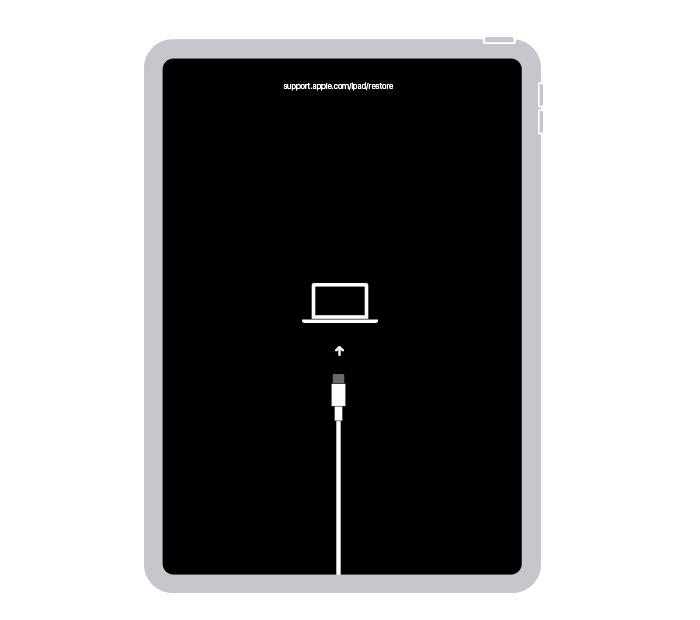Descubre los pasos para resolver los 5 problemas más comunes con tu iPad y cómo acceder al servicio técnico de Mac Center. ¡Mantén tu dispositivo en perfecto estado!
Algunas veces podemos presentar dificultades con nuestros dispositivos y Apple, entendiendo esto, cuenta con una nutrida página web que resuelve los más comunes. Aquí te contamos sobre cinco problemas con tu Tablet y cómo solucionarlos con soporte iPad.
Descubre paso a paso para resolverlos y cómo acceder a un servicio técnico confiable con Mac Center, que cuenta con un equipo entrenado y certificado directamente por Apple.
Soporte iPad: ¿cómo forzar su reinicio?
Antes de adentrarnos en los problemas que podemos experimentar usando el iPad, es importante aprender cómo forzar su reinicio, ya que esta será una alternativa para solucionar muchas de las fallas que presenta.
Este proceso sencillo varía según el modelo de tu iPad. Aquí te guiamos a través de los pasos precisos para cada tipo:
Modelos sin botón de inicio (con fase ID o con Touch ID en el botón superior)
- Presiona y suelta rápidamente el botón de volumen más cercano al botón superior.
- Pulsa y suelta rápidamente el botón de volumen más alejado del botón superior.
- Mantén pulsado el botón superior.
- Cuando visualices el logotipo de Apple, libera el botón superior.
Modelos con botón de inicio
- Mantén presionados simultáneamente el botón superior y el botón de inicio.
- Cuando veas el logotipo de Apple, suelta ambos botones.
¡Ahora sí, entremos en materia!
5 problemas y sus soluciones con soporte iPad
Las siguientes son cinco dificultades comunes que experimentas con tu iPad y cómo el manual de soporte puede ayudarte a solucionarlo con pasos detallados.
1. ¿Tu iPad no se enciende o la pantalla está bloqueada?
Es desesperante cuando el iPad no responde, pero aquí te presentamos los pasos detallados para superar este inconveniente:
iPads sin botón de inicio:
- Presiona y suelta rápidamente el botón de volumen más cercano al botón superior.
- Haz lo mismo con el botón de volumen más alejado del botón superior.
- Mantén presionado el botón superior hasta que el dispositivo comience a reiniciarse.
- Si el iPad no se enciende, realiza una verificación de hardware y carga el dispositivo durante al menos una hora.
- Si el problema persiste, comunícate con el Soporte técnico de Apple.
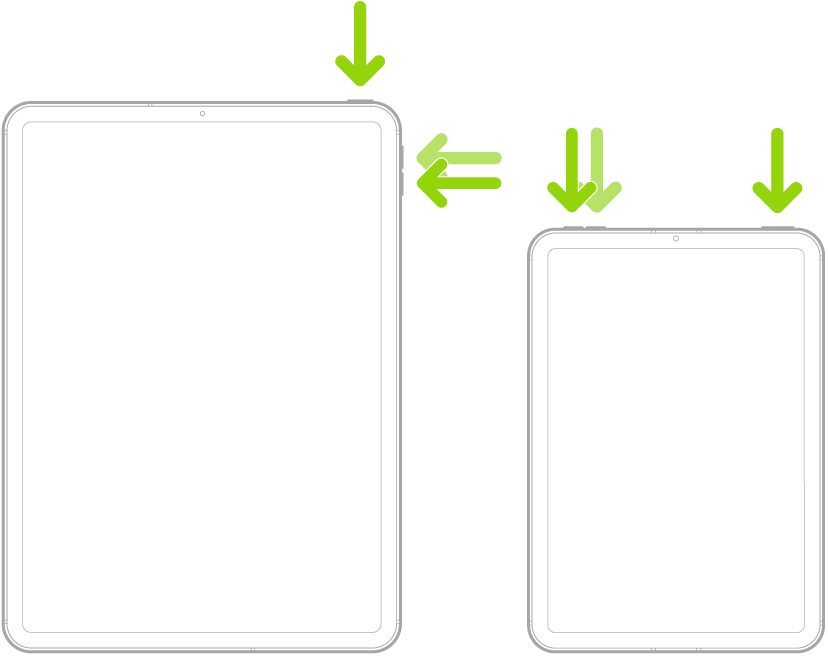
iPads con botón de inicio:
- Mantén presionados el botón de inicio y el botón superior hasta que veas el logotipo de Apple en la pantalla.
- Si el iPad no enciende, verifica el hardware y carga el dispositivo. Comunícate con el Soporte técnico de Apple si el problema persiste.
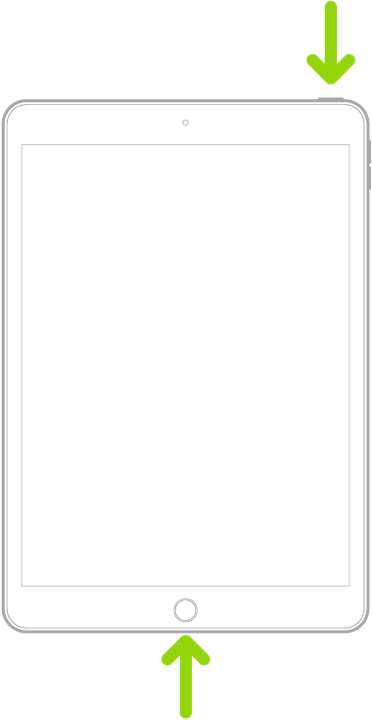
También puedes leer ¿Por qué tener un iPad para diseño gráfico?
2. ¿Tu iPad se enciende, pero se pausa durante el inicio?
Para abordar el problema de un iPad que se detiene durante el inicio, sigue estos pasos minuciosos:
- Conecta el iPad a una computadora y abre Finder (o iTunes en una Mac anterior o PC).
- Encuentra el dispositivo en tu computadora.
- Dependiendo del modelo de tu iPad, sigue estas indicaciones:
iPads sin botón de inicio:
- Presiona y suelta rápidamente el botón de volumen más cercano al botón superior.
- Presiona y suelta rápidamente el botón de volumen más alejado del botón superior.
- Mantén presionado el botón superior hasta que veas la pantalla de modo de recuperación.
iPads con botón de inicio:
- Mantén presionados el botón de inicio y el botón superior.
- Continúa presionando el botón hasta que aparezca la pantalla el modo de recuperación.
- Elige la opción de "Actualizar" cuando se te dé la opción. La computadora descargará el software necesario para tu dispositivo.
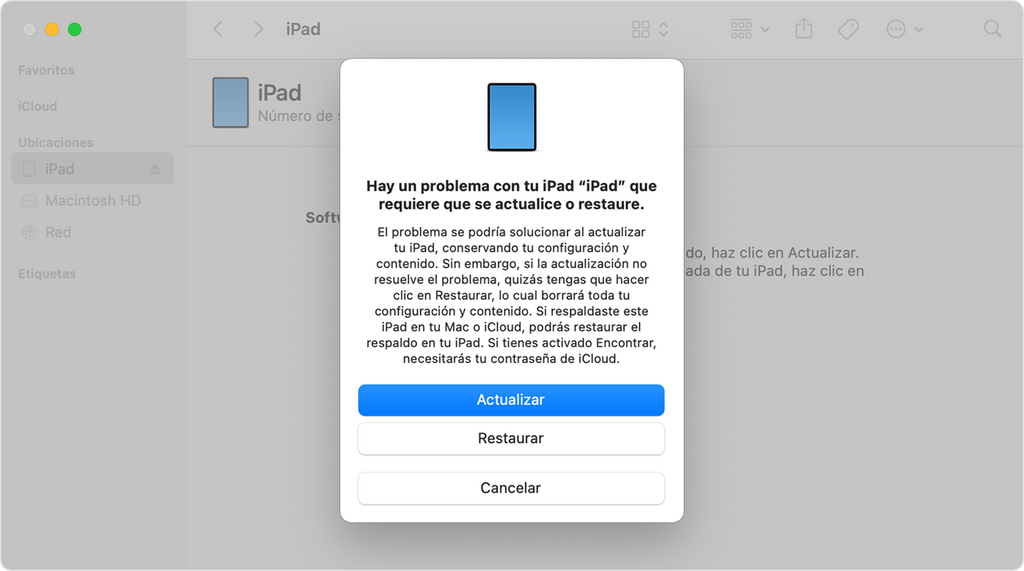
También puedes leer Consejos y trucos del Apple Pencil de 2ª generación.
3. ¿Has olvidado el código del iPad?
Para superar la situación de olvidar el código de desbloqueo, sigue estos pasos detallados:
- Asegúrate de tener una computadora (Mac o PC) y el cable original del iPad.
- Apaga el iPad según las instrucciones específicas para tu modelo.
- Coloca el iPad en modo de recuperación siguiendo las instrucciones detalladas para tu tipo de iPad.
- Restaura el iPad seleccionando la opción correspondiente en Finder o iTunes.
4. ¿Tu iPad no carga?
Cuando la batería se convierte en un dolor de cabeza, sigue estos pasos adicionales para asegurarte de resolver el problema:
- Asegúrate de utilizar los accesorios adecuados y conecta el iPad a una fuente de alimentación adecuada.
- Si el problema persiste prueba con un adaptador de energía o un cable de carga diferentes.
- Verifica que el iPad no esté demasiado caliente ni demasiado frío.
- Realiza un reinicio forzado según tu tipo de iPad, como mostramos en la primera sección.

5. ¿La pantalla Restaurar ha aparecido en tu iPad?
En el caso de encontrarte con la pantalla de restauración, ya sea en tu iPad, iPhone y iPod Touch, sigue estos pasos para garantizar una solución completa:
- Conecta el dispositivo a la computadora y reinícialo según las indicaciones específicas para tu tipo de iPad.
- Si la pantalla de restauración persiste, sigue las instrucciones detalladas para reinstalar iOS o iPadOS.
¿Cuándo debo solicitar soporte técnico de Apple?
Si experimentas problemas recurrentes que persisten después de seguir las soluciones proporcionadas en este artículo o si tu iPad muestra signos de mal funcionamiento incluso después de reinicios y actualizaciones, es hora de acceder al soporte técnico de la marca en https://support.apple.com/es-co.
Allí podrás acceder ampliamente al manual o recibir soluciones más específicas si consultas en la sección Obtener soporte técnico o descargas la app Soporte de Apple.
Contrata tu servicio técnico en Mac Center
Nuestros técnicos certificados y la utilización de piezas genuinas de la marca garantizan un servicio de calidad. Explora las opciones disponibles para mantener tu iPad en perfecto funcionamiento:
- Mantenimientos preventivos para todos los equipos Apple.
- Diagnóstico autorizado y certificado.
- Restauración del sistema operativo.
Sigue estos pasos para acceder a nuestro servicio técnico:
- Agenda una cita para obtener ayuda.
- Realiza una copia de seguridad antes de la visita, si es posible.
- Asegúrate de que tu iPad sea elegible para nuestros servicios. Consulta en nuestras tiendas físicas si tu dispositivo fue adquirido en el país o a través de distribuidores autorizados.
- Llega 10 minutos antes de tu cita programada.
- En caso de imprevistos, comunícate con nosotros a través de nuestro chat para reprogramar.
- Si tu equipo no está en el marco de garantía, se aplicará un cargo por el diagnóstico. Obtén transparencia sobre costos y servicios adicionales.
En Mac Center, comprendemos la importancia de mantener tus dispositivos Apple en óptimas condiciones. ¡Confía en nosotros para todas tus necesidades de soporte técnico, servicio especializado, adquisición de equipos originales, beneficios, y mucho más!
Fuentes
https://support.apple.com/es-co/102642
https://support.apple.com/es-co/102612
https://support.apple.com/es-lamr/HT211078
https://support.apple.com/es-lamr/HT203122
https://support.apple.com/es-co/guide/ipad/ipad9955c007/ipados